様々なパッケージをインストールしてカスタマイズすることが可能なSublime Textですが、インストールしたパッケージが必要なくなることもあると思います。
そんな時のために、一度インストールしたパッケージを削除する手順を紹介したいと思います。Sublime Textのバージョンは、2でも3でも手順は同じです。
Package Controlをインストールしている場合
Package Controlをインストールしている場合は、以下の手順でパッケージを削除することができます。Package Controlのインストール手順については、こちらの記事をご参照いただければと思います。
1. Sublime Textを開きます。
2. Ctrl+Shift+Pでコマンドパレットを呼び出します。
3. Package Control: Remove Packageと入力して、表示されたRemove Packageを実行します。
4. インストールしているパッケージの一覧が表示されるので、削除したいパッケージをクリックします。
これで選択したパッケージのアンインストールが実行されます。
Package Controlをインストールしていない場合
Package Controlをインストールしていない場合は、Packagesフォルダ内にある該当パッケージのフォルダを削除するだけでOKです。
インストールしているパッケージのデータは、以下のフォルダにあるので、パッケージと同じ名前のフォルダを削除します。
Sublime Text 2 ⇒ C:\Users\[ユーザー名]\AppData\Roaming\Sublime Text 2\Packages
Sublime Text 3 ⇒ C:\Users\[ユーザー名]\AppData\Roaming\Sublime Text 3\Packages
Packagesフォルダは、Sublime Textの[基本設定] – [Packagesフォルダ]からも開くことができます。
なお、AppDataは隠しフォルダなので、フォルダが表示されていない場合は[コントロールパネル] – [フォルダオプション]の[表示]タブで、「すべてのファイルとフォルダを表示する」にチェックを入れる必要があります。
あとがき
パッケージの削除手順がわかっていれば、今まで以上に手軽にパッケージを試すことができますね。
Sublime Textを使い始めた頃は、パッケージの削除方法がわからなかったので、最近使い始めた方の参考になれば幸いです。



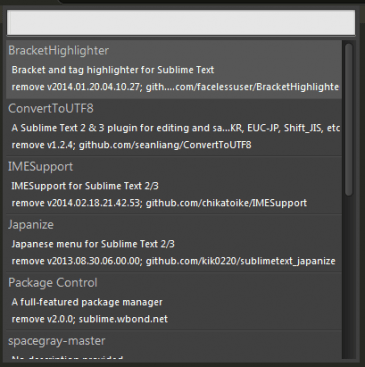
![[基本設定] - [Packagesフォルダ]](https://techmemo.biz/wp-content/uploads/2014/02/package-control-remove2.png)